Nội dung bài viết
Theo mặc định, WordPress sử dụng địa chỉ email đầu tiên bạn cung cấp làm email quản trị trang web của mình. Vậy, bạn có muốn thay đổi email quản trị WordPress cho trang web của mình không? . Trong bài viết này, PhonuiIT.com sẽ hướng dẫn bạn làm thế nào để thay đổi địa chỉ email quản trị WordPress.
Bạn cần thay đổi email quản trị WordPress khi nào?
Khi cài đặt website, người dùng thường hay nhập một địa chỉ bất kì hoặc địa chỉ email cá nhân của họ. Bên cạnh đó một số nhà cung cấp WordPress Hosting có trình cài đặt tự động tự động sử dụng địa chỉ email của tài khoản Hosting trong khi cài đặt.
Địa chỉ email này sau đó được WordPress sử dụng làm địa chỉ email của trang web cũng như email cho tài khoản người dùng quản trị đầu tiên.
Địa chỉ email này được sử dụng để gửi thông báo email quan trọng. Ví dụ: khi tài khoản người dùng mới được tạo, bản cập nhật tự động được cài đặt và cho thông báo kiểm duyệt nhận xét.
Địa chỉ email của người dùng quản trị viên được sử dụng để khôi phục mật khẩu bị mất và thông báo về tài khoản của họ.
Cách thay đổi địa chỉ email quản trị trong WordPress
Cách 1: Thay đổi địa chỉ email quản trị WordPress thông qua khu vực quản trị
Cách này rất đơn giản và được đề xuất cho người không rành về code. Trong hầu hết các trường hợp, bạn sẽ sử dụng phương pháp này để thay đổi email trang web WordPress và địa chỉ email tài khoản người dùng quản trị WordPress của bạn.
Để thay đổi địa chỉ email của trang web WordPress, hãy đi tới Cài đặt »Chung và thay đổi tùy chọn ‘Địa chỉ email‘.

Bước cuối là bạn đừng quên lưu các thay đổi vừa thít lập nhé. WordPress giờ đây sẽ gửi các email liên quan đến quản trị quan trọng tới địa chỉ email mới này.
Tiếp theo, nếu bạn muốn thay đổi địa chỉ email của người dùng quản trị. Bạn cần truy cập trang Người dùng »Tất cả người dùng. Nhấp vào liên kết ‘Chỉnh sửa’ bên dưới người dùng quản trị mà bạn muốn thay đổi.

Thao tác này sẽ mở trang chỉnh sửa tiểu sử cho tài khoản người dùng cụ thể đó. Chỉ cần cuộn xuống tùy chọn email và sau đó thay đổi địa chỉ email.

Đừng quên nhấp vào nút ‘Cập nhật hồ sơ’ để lưu các thay đổi của bạn.
Nếu bạn hiện đang đăng nhập vào tài khoản người dùng mà bạn đang thay đổi. Bây giờ WordPress sẽ gửi một email thông báo đến địa chỉ email mới. Bạn cần nhấp vào liên kết trong email để xác nhận thay đổi địa chỉ email của bạn.
Cách 2: Thay đổi email quản trị WordPress qua PhpMyAdmin
Trong hướng dẫn này sẽ chỉ bạn cách thay đổi cả hai địa chỉ email này thông qua phpMyAdmin. Trước tiên, bạn cần phải truy cập vào bảng điều khiển cPanel trên tài khoản lưu trữ của bạn. Trong phần cơ sở dữ liệu, bạn cần phải bấm vào biểu tượng phpMyAdmin.

Lưu ý: Tùy thuộc vào nhà cung cấp Hosting của bạn mà trang tổng quan cPanel có thể sẽ khác.
Chúng ta sẽ khởi chạy ứng dụng phpMyAdmin. Nó là một công cụ quản lý cơ sở dữ liệu, và chúng tôi sẽ sử dụng nó để trực tiếp thay đổi địa chỉ email quản trị trong cơ sở dữ liệu WordPress.
Trong cửa sổ phpMyAdmin, bạn sẽ thấy cơ sở dữ liệu được liệt kê trong cột bên trái. Bạn cần định vị bảng _options và nhấn để mở nó.

Nó sẽ hiển thị cho bạn các hàng dữ liệu bên trong bảng tùy chọn. Bạn cần phải bấm vào nút ‘Chỉnh sửa’ bên cạnh hàng mà option_name là ‘admin_email’.
phpMyAdmin sẽ mở ra như hình bên dưới và bạn chỉ cần chỉnh sửa:
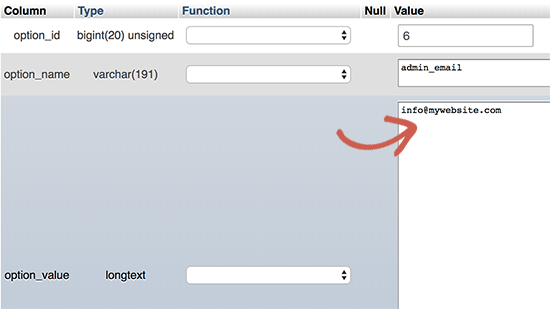
Bấm vào nút ‘Go’ để lưu các thay đổi của bạn.
Sau khi cập nhật thành công địa chỉ email. Hãy tiếp tục và thay đổi địa chỉ email cho tài khoản người dùng quản trị.
Nhấn vào đây để mở bảng _users trong cửa sổ phpMyAdmin. Tiếp theo, nhấp vào nút chỉnh sửa bên cạnh hàng mà người dùng đăng nhập khớp với người dùng bạn muốn chỉnh sửa.
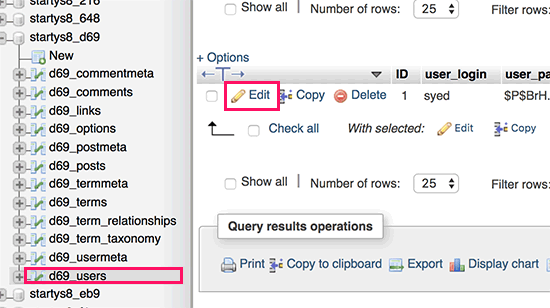
PhpMyAdmin bây giờ sẽ mở hàng người dùng trong một biểu mẫu. Bạn có thể nhập địa chỉ email mới vào trường user_email.
Bấm vào nút ‘Go’ để lưu các thay đổi của bạn.
Hy vọng bài viết này đã giúp bạn tìm hiểu cách thay đổi email quản trị WordPress. Chúc các bạn thành công.


